Le traduzioni sono generate tramite traduzione automatica. In caso di conflitto tra il contenuto di una traduzione e la versione originale in Inglese, quest'ultima prevarrà.
Indirizza il tuo dominio a un sistema di bilanciamento del carico Lightsail
Dopo aver verificato di controllare il dominio su cui desideri avere traffico crittografato (HTTPS), devi aggiungere un record di indirizzo (A) al provider di hosting DNS del tuo dominio che indirizzi il dominio al sistema di bilanciamento del carico Lightsail. In questa guida, ti mostriamo come aggiungere il record A a una zona DNS Lightsail e a una zona ospitata da Amazon Route 53.
Aggiungi un record A utilizzando la zona DNS - pagina Assegnazioni
-
Nel riquadro di navigazione a sinistra, scegli Domini e DNS.
-
Scegli la zona DNS che intendi gestire.
-
Scegli la scheda Assegnazioni.
-
Scegli Add assignment (Aggiungi assegnazione).
-
Nel campo Seleziona un nome di dominio, scegli se utilizzare il nome di dominio o un sottodominio del dominio.
-
Nel menu a discesa Seleziona una risorsa, seleziona il sistema di bilanciamento del carico a cui desideri assegnare il dominio.
-
Scegliere Assign (Assegna).
Lasciar trascorrere il tempo necessario per la propagazione della modifica sul DNS di Internet. L'operazione potrebbe richiedere da alcuni minuti fino a diverse ore.
Aggiungere un record A utilizzando la zona DNS - pagina Record DNS
-
Nel riquadro di navigazione a sinistra, scegli Domini e DNS.
-
Scegli la zona DNS che intendi gestire.
-
Scegli la scheda DNS records (Record DNS).
-
Completa una delle seguenti fasi a seconda dello stato corrente della zona DNS:
-
Se non hai aggiunto un registro A, scegli Add record (Aggiungi registro).
-
Se in precedenza hai aggiunto un registro A, scegli l'icona di modifica accanto al registro A esistente elencato nella pagina e passa alla fase 5 di questa procedura.
-
-
Scegli A record (Registro A) nel menu a discesa Record type (Tipo di registro).
-
Nella casella di testo Record name (Nome del record), inserisci una delle seguenti opzioni:
-
Inserisci
@per instradare il traffico per l'apex del tuo dominio (ad es.example.com) al load balancer. -
Inserisci
wwwper instradare il traffico per il sottodominio www (ad es.www.example.com) al load balancer.
-
-
Nella casella di testo Risolvi a, scegli il nome del tuo sistema di bilanciamento del carico Lightsail.
-
Scegli l'icona Save (Salva).
Lasciar trascorrere il tempo necessario per la propagazione della modifica sul DNS di Internet. L'operazione potrebbe richiedere da alcuni minuti fino a diverse ore.
Aggiunta di un record A in Route 53
-
Accedi alla console Route 53
. -
Nel pannello di navigazione, scegli Zone ospitate.
-
Scegli la zona ospitata per il nome di dominio che desideri utilizzare per instradare il traffico al load balancer.
-
Scegli Crea record.
Viene visualizzata la pagina Quick create record (Creazione rapida del registro).
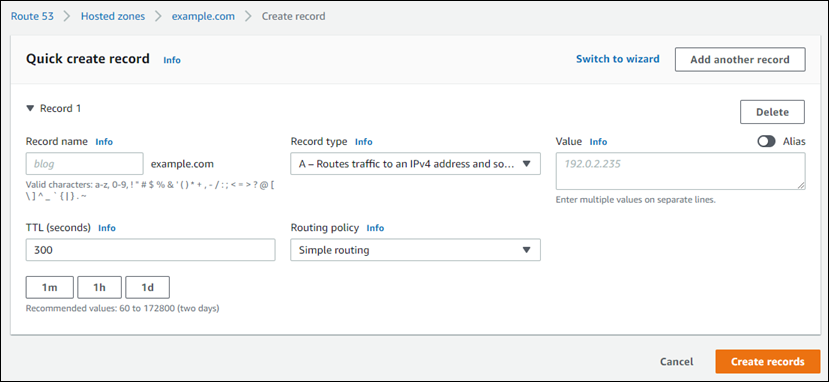
Nota
Se viene visualizzata la pagina Choose routing policy (Scegli la policy di routing), scegli Switch to quick create (Passa alla creazione rapida) prima di continuare con le fasi seguenti.
-
Per Record name (Nome registro), digita
wwwse prevedi di utilizzare il sottodominiowww(cioèwww.example.com) o lascialo vuoto se prevedi di utilizzare l'apex del dominio (ad es.example.com). -
Per Tipo di record, scegli A - Indirizza il traffico verso un IPv4 indirizzo e alcune risorse AWS.
-
Scegli l'opzione Alias per abilitare i registri di alias.
-
Scegli le opzioni seguenti per Route traffic to (Instrada il traffico a):
-
Per Choose endpoint (Scegli endpoint), scegli Alias all'applicazione e a Classic Load Balancer.
-
Per Scegli la regione, scegli la regione AWS in cui hai creato il tuo sistema di bilanciamento del carico Lightsail.
-
In Scegli il sistema di bilanciamento del carico, inserisci o incolla l'URL dell'endpoint (ad esempio, il nome DNS) del tuo sistema di bilanciamento del carico Lightsail.
-
-
Per Routing Policy (Policy di routing), scegli Simple routing (Instradamento semplice) e disabilita l'opzione Evaluate target health (Valutazione dello stato target).
Lightsail esegue già controlli dello stato del tuo sistema di bilanciamento del carico. Per ulteriori informazioni, consulta Controlli dell'integrità per il sistema di bilanciamento del carico.
Il registro dovrebbe essere simile a quello riportato nell'esempio seguente.
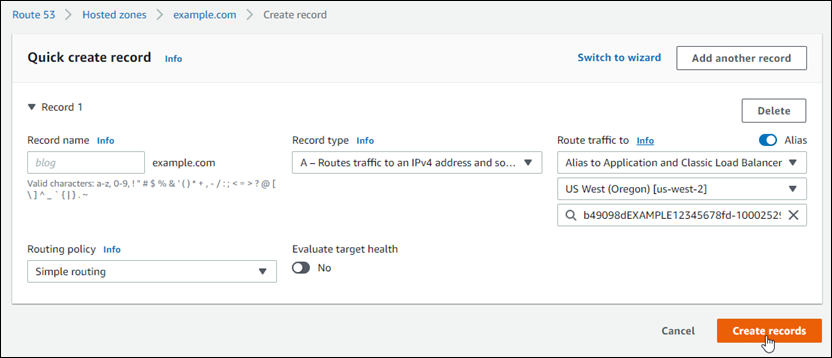
-
Scegli Create records (Crea registri) per aggiungere il registro alla zona ospitata.
Nota
Lasciar trascorrere il tempo necessario per la propagazione della modifica sul DNS di Internet. L'operazione potrebbe richiedere da alcuni minuti fino a diverse ore.